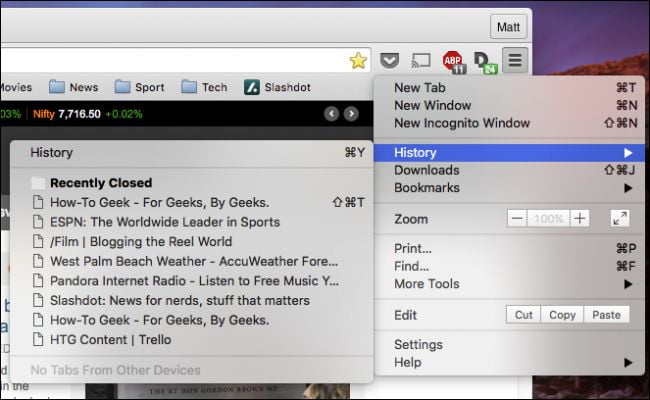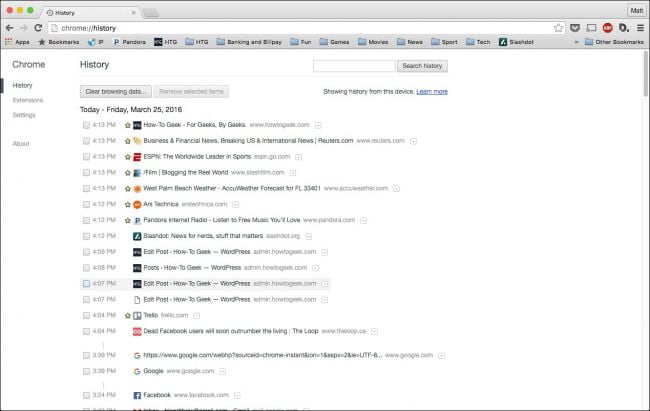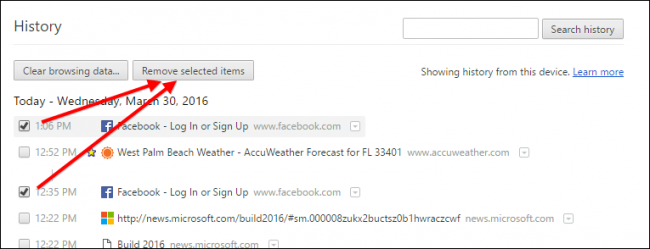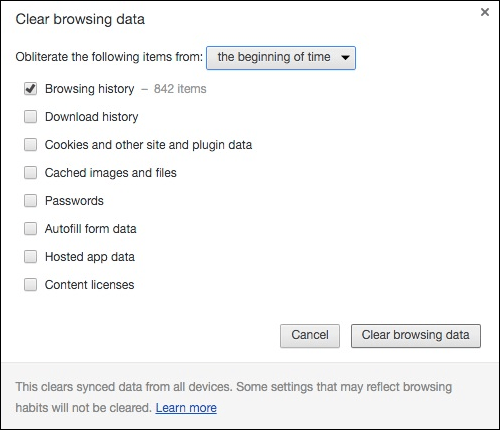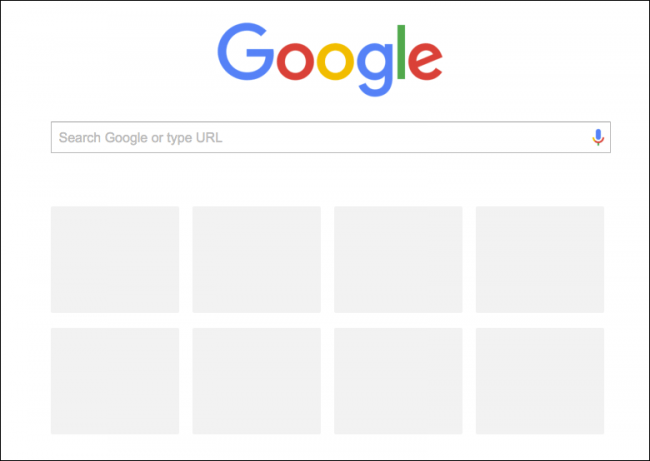သင် browser တစ်ခုသုံးနေလျှင် Google က Chrome ကို သင်ပြုလုပ်လျှင်သင်၏ကြည့်ရှုမှတ်တမ်းအားအခါအားလျော်စွာရှင်းလင်းချင်ပေမည်။ ကိုယ်ပိုင်လုံခြုံရေးအတွက်ဒါကိုလုပ်ဖို့အမြဲတမ်းစိတ်ကူးကောင်းတယ်။
browser တိုင်းလိုလိုမှာစတင်ပါတယ် Mozilla Firefox ကို ىلى Safari ဥယျာဉ်ကိုလည်း و မိုက်ကရိုဆော့ဖ Edge သင်အွန်လိုင်းသွားသောနေရာများကိုမှတ်တမ်းတင်ပါ။ အချိန်အများစုသည်ဤနေရာများသည်သင်မျှော်လင့်သောအရာဖြစ်သော်လည်းတစ်ခါတစ်ရံသင်မျှော်လင့်မထားသောနေရာတစ်ခုသို့ရောက်သွားနိုင်သည်၊ ထို့ကြောင့်သင်၏ရက်စွဲကိုသင်မလိုချင်ပေ။ အခြားအချိန်များတွင်သင်ကအရာအားလုံးကိုဖျက်ပစ်ရန်နှင့်အစမှပြန်စချင်ပေမည်။
ဘာပဲဖြစ်ဖြစ်အနည်းဆုံးတော့မင်းရဲ့ကြည့်ရှုမှုမှတ်တမ်းကိုအချိန်နဲ့အမျှရှင်းပစ်ဖို့ငါတို့အကြံပြုတယ်။ တစ်ယောက်ယောက်ကမင်းရဲ့ကွန်ပျူတာကိုအချိန်တစ်ခုသုံးဖို့လိုအပ်ရင် ၀ င်ရောက်ဖို့ကောင်းတဲ့အလေ့အကျင့်ကောင်းတစ်ခုပါပဲ။
သင်၏ရှာဖွေမှတ်တမ်းကိုရယူရန်အလွယ်ဆုံးနည်းလမ်းမှာ Windows တွင်ကီးဘုတ်ဖြတ်လမ်း Ctrl + H (သို့) Mac + Command + Y ကိုသုံးခြင်းဖြစ်သည်။ ဘယ် browser မှာမဆိုညာဘက်အပေါ်ထောင့်ရှိစာကြောင်းသုံးကြောင်းကို နှိပ်၍ ရလဒ် menu မှ "History> History" ကိုရွေးနိုင်သည်။
မင်းရဲ့သမိုင်းကရှည်လျားကျယ်ပြန့်ပါစေ။ ရက်စွဲဖြင့်အမိန့်ချမည်ဖြစ်သောကြောင့်သင်နေခဲ့သည့်နေရာကိုပြန်စဉ်းစားရန်အချိန်ကိုပြန်သွားနိုင်သည်။
မှတ်တမ်းစာမျက်နှာ၏ထိပ်တွင်ခလုတ်နှစ်ခုရှိသည်။ သင် site တစ်ခု (သို့) site များစွာကိုဖယ်ရှားလိုလျှင်၊ site တစ်ခုချင်းစီကိုဖျက်ခြင်းမှရွေး။ Remove Selected Items ခလုတ်ကိုနှိပ်ပါ။
ဒီလိုမှမဟုတ်ရင်“ ကြည့်ရှုခြင်းဒေတာများကိုရှင်းလင်းခြင်း” ခလုတ်ကိုနှိပ်ပါ၊ အခြား menu တစ်ခုပေါ်လာလိမ့်မည်။ ဤတွင်သင်ဖယ်ရှားရမည့်အရာနှင့်၎င်းသည်မည်မျှကြာအောင်ပြန်သင့်သည်နှင့် ပတ်သက်၍ ရွေးချယ်စရာများရှိသည်။ ဤကိစ္စတွင်ကျွန်ုပ်တို့သည်ကြည့်ရှုခြင်းမှတ်တမ်းကိုအချိန်အစမှဖယ်ရှားရုံသာမကအတိတ်၊ နာရီ၊ နေ့၊ ရက်သတ္တပတ်သို့မဟုတ်လေးပတ်မှကျွန်ုပ်တို့၏သမိုင်းကိုလည်းဖျက်နိုင်သည်။
ဖယ်ရှားလိုက်သောအခါသင်၏ရှာဖွေမှုဒေတာများကိုဖယ်ရှားပြီးသင်ရောက်ဖူးခဲ့သောနေရာအားလုံးကိုဖျက်ပစ်လိမ့်မည်။ Tab အသစ်စာမျက်နှာ၌မကြာခဏဝင်ကြည့်သောဆိုဒ်များကိုလည်းရှင်းလင်းသွားမည်ကိုသင်သတိပြုမိလိမ့်မည်။
Chrome မှတ်တမ်းကိုရှင်းလင်းခြင်းသည်ပုံမှန်အားဖြင့်ကြားကာလများတွင်သင်သုံးရန်လိုအပ်သောအလေ့အကျင့်တစ်ခုဖြစ်သည်။ မင်းအရာအားလုံးကိုဖျက်စရာမလိုပါဘူး၊ မင်းတစ်ချို့အရာတွေကိုသာဖျက်ပစ်နိုင်တယ်ဆိုတာသတိရပါ။
သို့သော်လည်း၊ အနည်းငယ်သောအသိဥာဏ်သည်သင့်အားလုံခြုံမှုကိုဆက်လက်ထိန်းသိမ်းထားနိုင်ရန်ကူညီရန်ရှည်လျားသောလမ်းကြောင်းသို့သွားလိမ့်မည်။ မဟုတ်ဘူး၊ မင်းမှာရှက်စရာဘာမှမရှိဘူး၊ ပိုတိကျအောင်ဖုံးကွယ်စရာဘာတစ်ခုမှမရှိတာဖြစ်နိုင်တယ်။ သို့သော်အလုပ်အကိုင်လုံခြုံရေးကိုတိုက်ရိုက်ထိခိုက်စေသောသို့မဟုတ်သင်၌ဘဏ်စာရင်းရှိသူတို့အားဖော်ပြနိုင်သောလင့်ခ်များကိုသင်သွားနိုင်သည်။
ထို့ကြောင့်သင်၏ကွန်ပျူတာကိုအခြားမိသားစု ၀ င် (သို့) သူငယ်ချင်းအားမငှားမီသင်၏ရာဇဝင်ကိုရှင်းလင်းခြင်းသည်ထိုအလေ့အကျင့်သို့သွားသောနည်းလမ်းဖြစ်သည်၊ ထို့ကြောင့်၎င်းကိုမရှက်ပါနှင့်။ နောက်တစ်ကြိမ်တစ်စုံတစ်ယောက်ကမင်းရဲ့ laptop ကိုသုံးဖို့တောင်းဆိုတဲ့အခါနောက်တစ်မိနစ်လောက်ကိုယ့်ကိုယ်ကိုခွင့်လွှတ်ပြီးမင်းရဲ့သမိုင်းကိုရှင်းပစ်ပါ၊ မင်းလုပ်လိုက်လို့ဝမ်းသာတာသေချာလိမ့်မယ်။